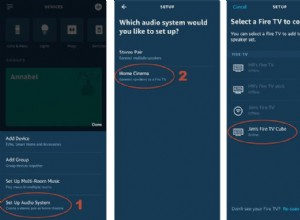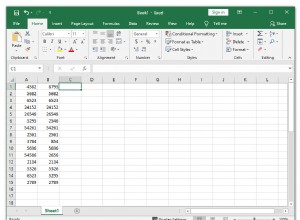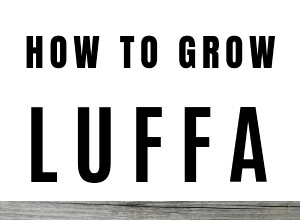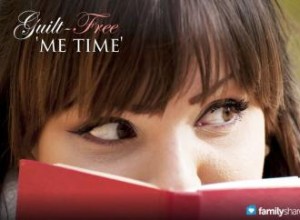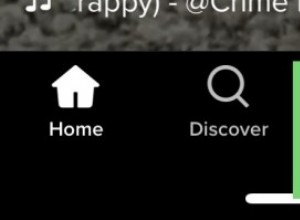لقد نقلت Notability التطبيق تدوين الملاحظات على أجهزة iOS إلى مستوى جديد تمامًا. مع الميزات والوظائف البارزة المعروضة ، من الصعب العثور على تطبيق أكثر ملاءمة للعمل مع المستندات من هذا التطبيق.

ومع ذلك ، فإن إحدى الميزات الأساسية عند العمل مع المستندات هي القدرة على إضافة إشارات مرجعية. ولكن كيف يمكنك وضع إشارة مرجعية على صفحة في Notability؟ إذا كنت تبحث عن الإجابات ، فقد وصلت إلى المكان الصحيح.
تشارك هذه المقالة إرشادات خطوة بخطوة حول كيفية إضافة إشارات مرجعية في Notability على iPhone و iPad و Mac. كمكافأة ، ستتعلم كيفية التنقل إلى صفحاتك المرجعية والتخلص من الإشارات المرجعية التي لم تعد بحاجة إليها.
كيفية إضافة إشارة مرجعية في Notability على iPhone
تسمح لنا الإشارات المرجعية بتتبع المكان الذي توقفنا عنده عند القراءة أو العمل مع الملفات. يعد وضع إشارة مرجعية لصفحة في Notability مفيدًا بشكل خاص إذا كنت تعمل مع مستندات أطول بشكل منتظم. تتيح لك هذه الميزة الوصول بسرعة إلى الصفحة التي تريدها دون تجاوز مئات الصفحات في كل مرة.
لذلك ، بمجرد بدء تشغيل تطبيق Notability على جهاز iPhone الخاص بك وفتح مستند ، سترى معاينة مصغرة لجميع الصفحات داخل هذا الملف. لوضع إشارة مرجعية لصفحة ما ، اتبع الخطوات أدناه:
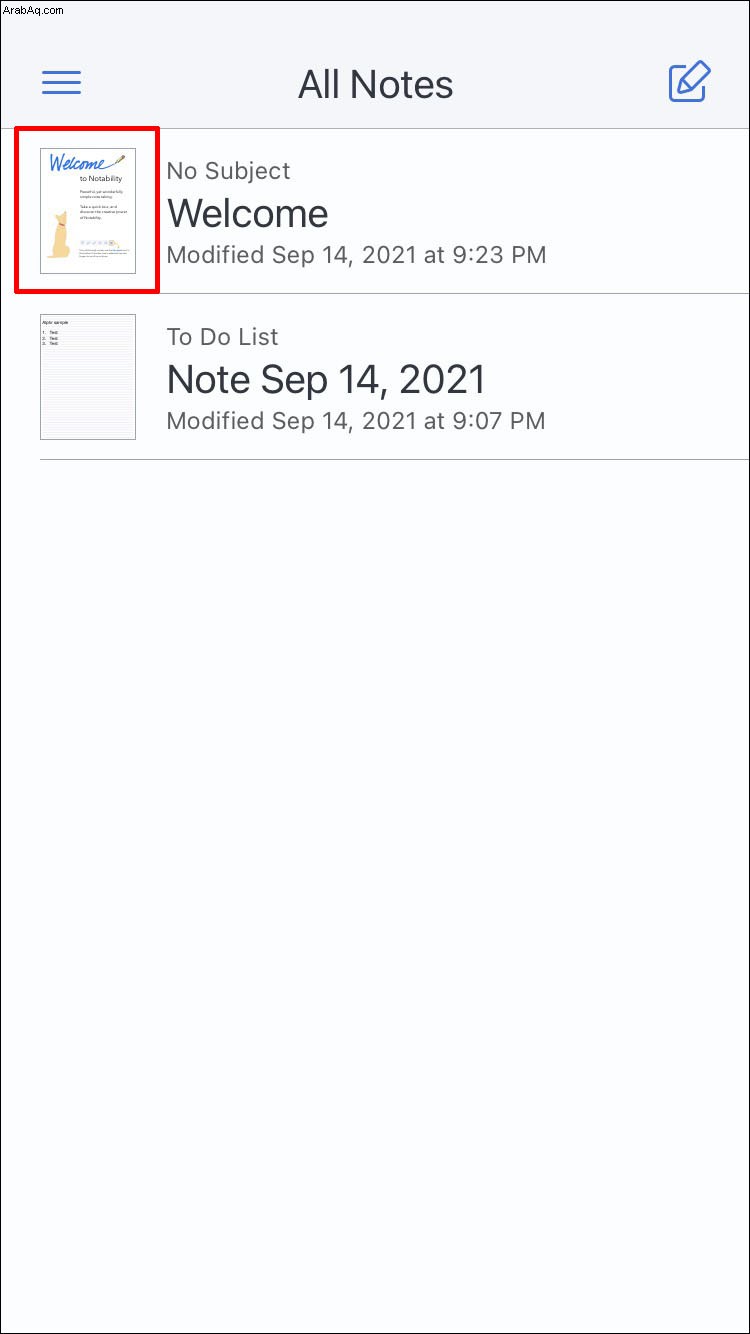
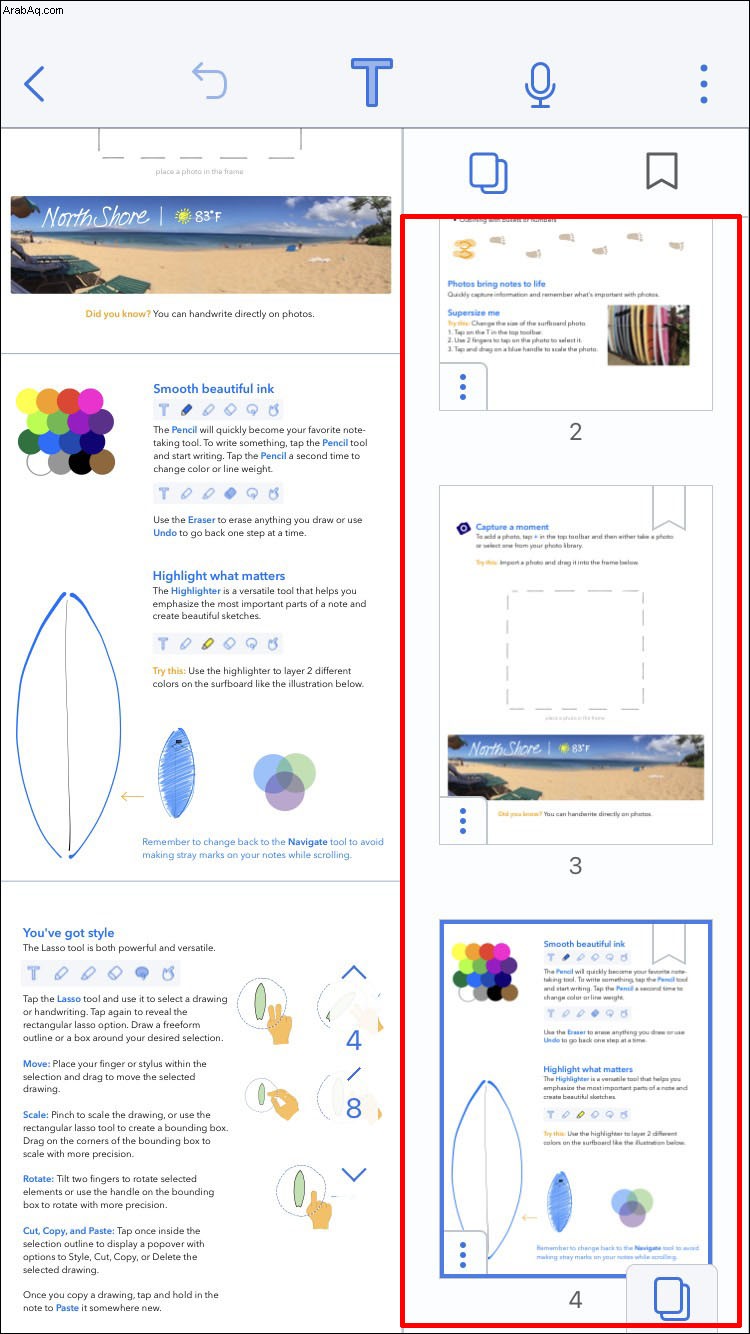
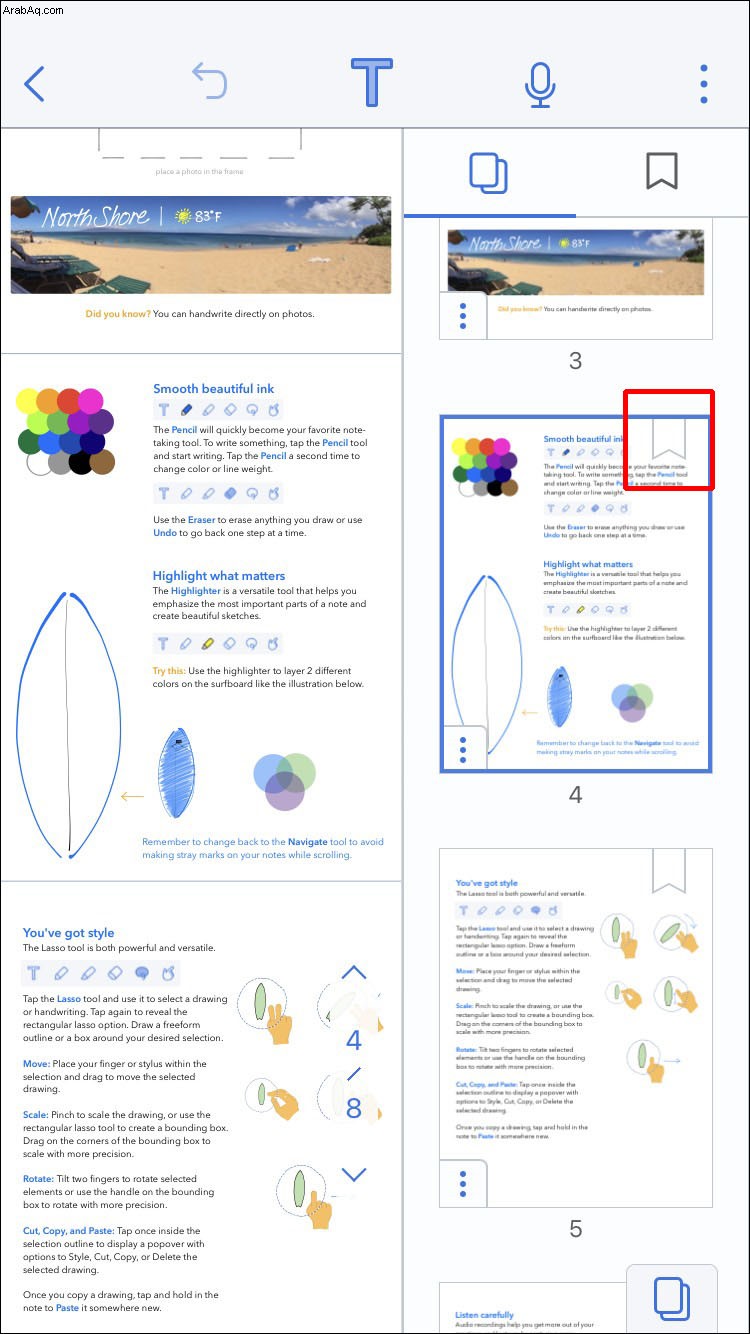
سيتحول رمز الإشارة المرجعية لتلك الصفحة إلى اللون الأحمر الآن. هذا يعني أنك قد نجحت في وضع إشارة مرجعية على الصفحة.
ملاحظة: يمكنك فقط وضع إشارة مرجعية على صفحات كاملة في Notability. خيار وضع إشارة مرجعية على أجزاء من النصوص ليس متاحًا بعد.
عرض الصفحات المميزة بإشارة مرجعية في Notability على iPhone
للوصول إلى الصفحات التي تم وضع إشارة مرجعية عليها ، انتقل إلى رمز الإشارة المرجعية الأحمر من القائمة. إنه الرمز الذي يبدو تمامًا مثل الإشارة المرجعية على الصفحة المصغرة للمستند.
ستتمتع بإمكانية الوصول إلى جميع الصفحات التي تم وضع إشارة عليها ضمن علامة التبويب نفسها.
إلغاء وضع إشارة مرجعية على صفحة في Notability على iPhone
ربما تكون قد انتهيت من استخدام إحدى الصفحات ولم تعد بحاجة إلى وضع إشارة مرجعية عليها. إذا كان الأمر كذلك ، فيمكنك إلغاء إشارة مرجعية لصفحة في Notability بمجرد النقر على أيقونة الإشارة المرجعية الحمراء لتلك الصفحة.
بمجرد تحول الرمز الأحمر إلى اللون الرمادي ، فهذا يعني أن الصفحة لم تعد ذات إشارة مرجعية.
يمكنك الآن وضع إشارة مرجعية على صفحة وإلغاء تحديدها في Notability على جهاز iPhone الخاص بك.
كيفية إضافة إشارة مرجعية في Notability على iPad
هناك الكثير من الأسباب لإضافة إشارات مرجعية إلى الصفحات في Notability. أولاً ، يسهل تنظيم مستنداتك. كما أنه يجعل التنقل بين المستندات الطويلة أسهل بكثير. بالإضافة إلى ذلك ، فهي مريحة للغاية للاستخدام - تتطلب نقرة واحدة فقط.
يمكنك وضع إشارة مرجعية على أي صفحة في تطبيق Notability على جهاز iPad باتباع الخطوات التالية:
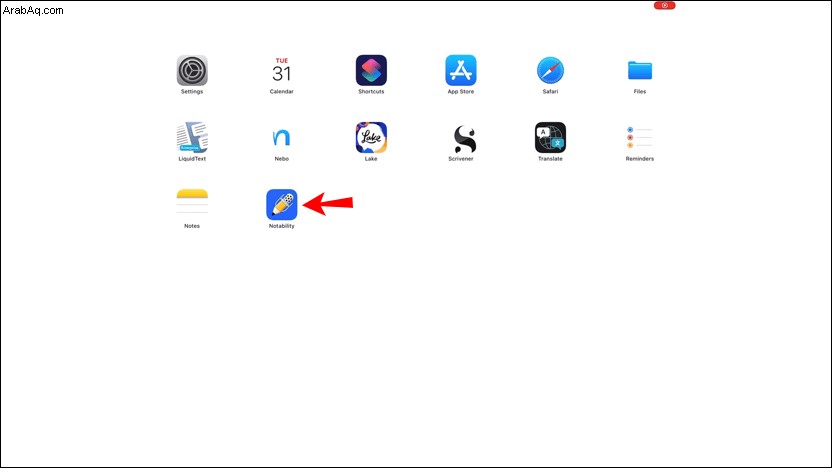
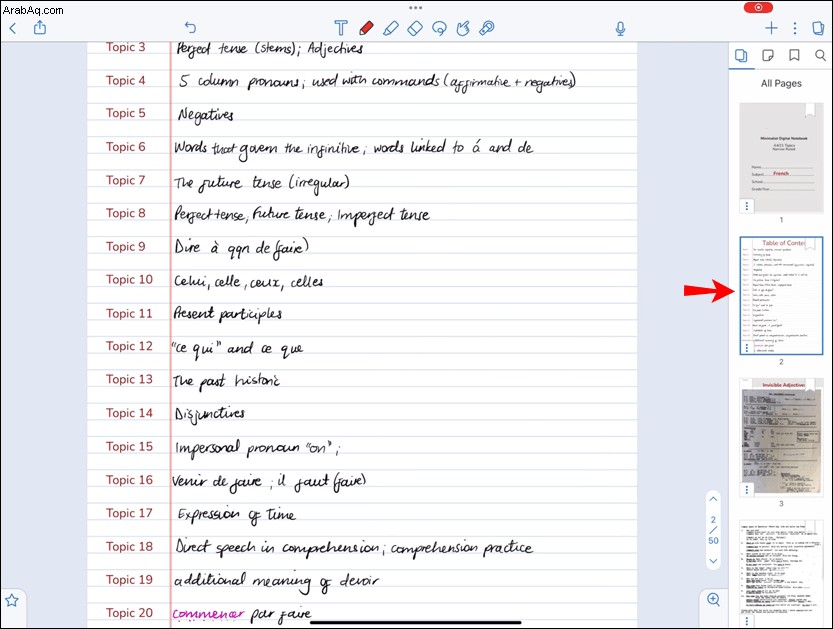
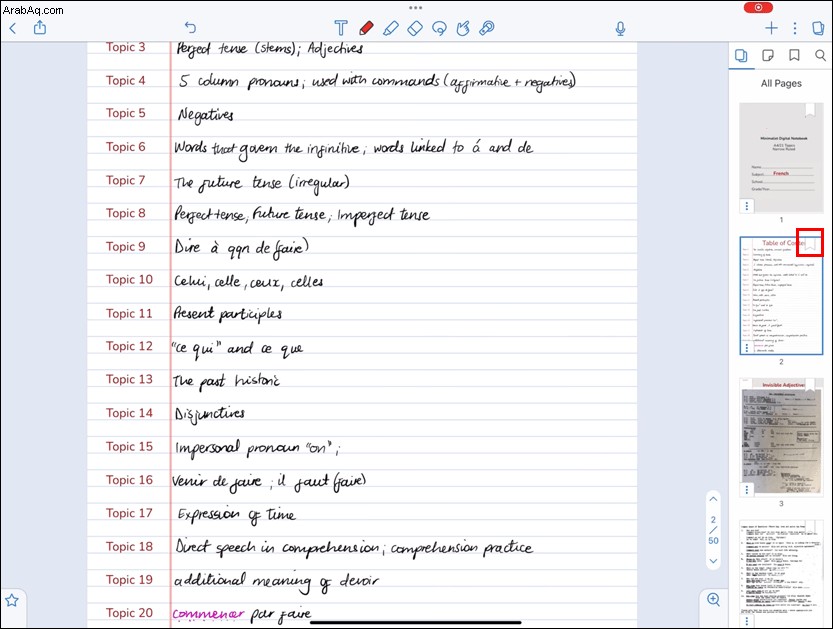
لاحظ أن تطبيق Notability لا يسمح حاليًا إلا بوضع إشارة مرجعية على صفحات كاملة. لا يمكنك وضع إشارة مرجعية على فقرة أو جملة فقط.
عرض الصفحات التي تم وضع إشارة عليها في Notability على iPad
يتيح لك Notability رؤية جميع الصفحات التي تم وضع إشارة مرجعية عليها ضمن علامة تبويب واحدة. ما عليك سوى النقر على أيقونة الإشارة المرجعية في القائمة للوصول إلى معاينة الصفحة المصغرة مع جميع الصفحات التي تم وضع إشارة مرجعية عليها.
إزالة إشارة مرجعية لصفحة في Notability على iPad
لإلغاء إشارة مرجعية لصفحة ما ، ما عليك سوى النقر على أيقونة الإشارة المرجعية الحمراء في الصورة المصغرة للصفحة. إذا تحول رمز الإشارة المرجعية إلى اللون الرمادي ، فهذا يعني أنه لم يعد موضوعًا في إشارة مرجعية.
يمكنك الآن وضع إشارة مرجعية على صفحة وإلغاء تحديدها في Notability على جهاز iPad.
كيفية إضافة إشارة مرجعية في Notability على جهاز Mac
يمكن لمستخدمي Mac تنظيم ملاحظاتهم وفقًا لمحتوى قلوبهم باستخدام تطبيق Notability. ليس من السهل فقط تدوين الملاحظات ، ولكن تنظيم المحتوى الخاص بك هو أيضًا نسيم. ميزة مهمة تساعد في سهولة الوصول إلى صفحات معينة هي ميزة الإشارة المرجعية.
يعد وضع الإشارات المرجعية أمرًا مريحًا للغاية إذا كنت تعمل في كثير من الأحيان مع مستندات طويلة. من خلال تمييز الصفحات ، يمكنك الوصول إليها بسهولة في أي وقت. بالإضافة إلى ذلك ، يتم تجميع جميع الصفحات التي تم وضع إشارة مرجعية عليها ضمن علامة تبويب محددة - مما يؤدي إلى مزيد من الدقة لمشاريعك.
لوضع إشارة مرجعية على صفحة في Notability باستخدام جهاز Mac الخاص بك ، اتبع الخطوات أدناه:
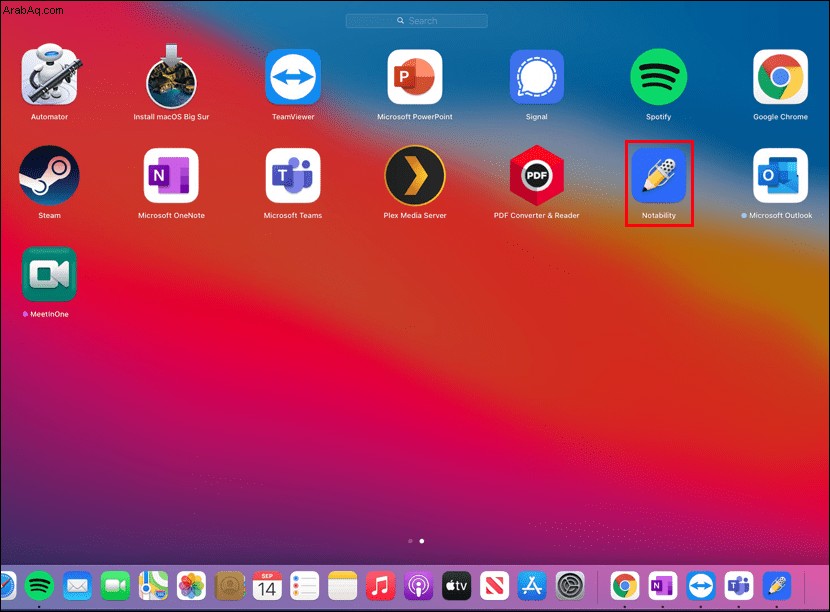
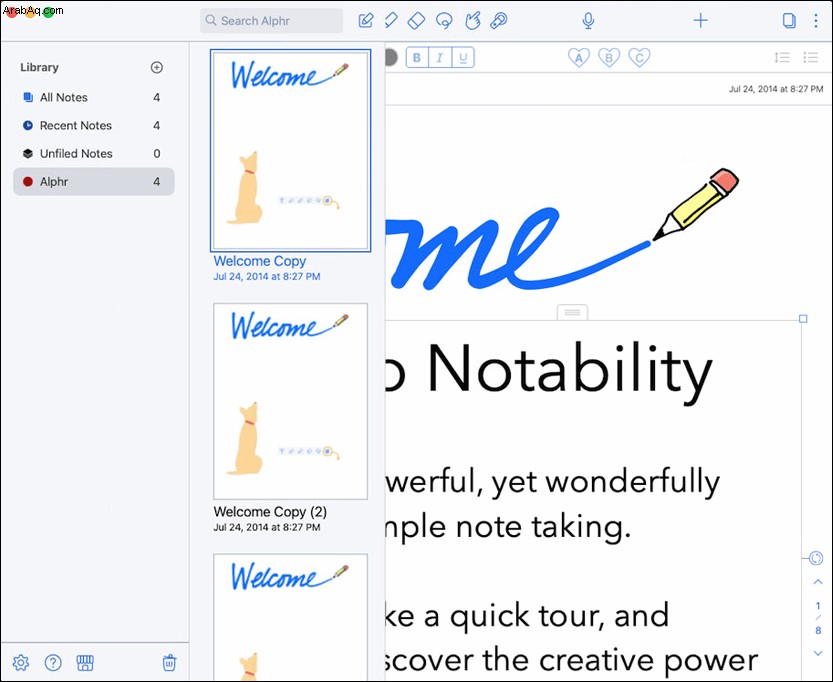
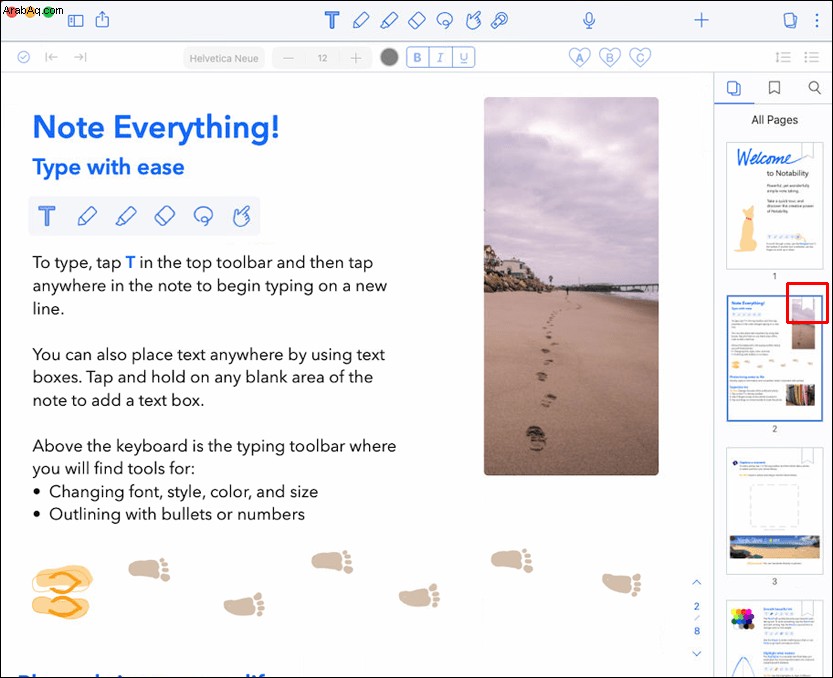
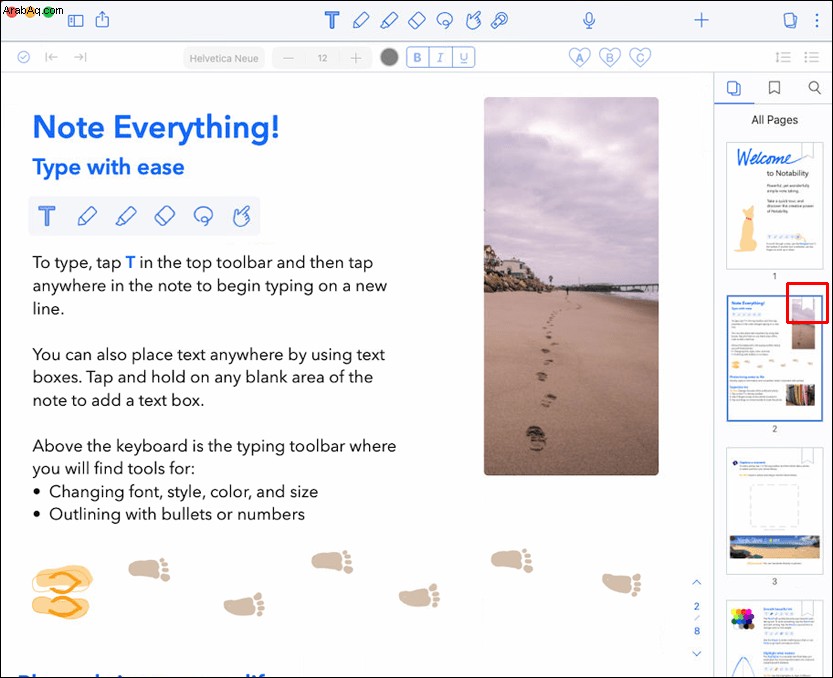
لقد قمت الآن بوضع إشارة مرجعية على تلك الصفحة المحددة ويمكنك ملاحظة كيف سيتحول رمز الإشارة المرجعية إلى اللون الأحمر.
لاحظ أن تطبيق Notability الحالي يسمح فقط بوضع إشارات مرجعية على صفحات كاملة. لا يمكنك وضع إشارة مرجعية على أجزاء من النصوص حتى الآن. ومع ذلك ، يمكنك دائمًا إبراز أجزاء معينة من المستند لإبرازها.
إلغاء وضع إشارة مرجعية على صفحة في Notability على جهاز Mac
إذا كنت بحاجة إلى استعادة صفحاتك في Notability ، فيمكنك دائمًا التراجع عن الإجراء.
لإلغاء إشارة مرجعية لصفحة ما ، ما عليك سوى النقر على أيقونة الإشارة المرجعية الحمراء لتلك الصفحة. بمجرد رجوعه إلى اللون الرمادي ، فهذا يعني أنه لم يعد موضوعًا في إشارة مرجعية.
عرض الصفحات المميزة بإشارة مرجعية في Notability على جهاز Mac
أفضل شيء عن الإشارات المرجعية هو أنه يمكنك الوصول إلى جميع صفحاتك المرجعية ضمن علامة تبويب واحدة. ما عليك سوى الانتقال إلى رمز الإشارة المرجعية الأحمر في القائمة اليمنى أعلى معاينات الصفحة المصغرة وبجوار رمز البحث في المستند.
عند النقر فوق رمز الإشارة المرجعية الأحمر ، ستظهر قائمة الصور المصغرة بصفحات المستند الخاصة بك معاينات مصغرة للصفحات التي تم وضع إشارة مرجعية عليها فقط.
الإشارات المرجعية على طول الطريق
كما ترى من الخطوات أعلاه ، فإن وضع إشارة مرجعية على صفحة في Notability أمر بسيط للغاية. الآن بعد أن عرفت كيفية وضع إشارة مرجعية وإلغاء وضع إشارة مرجعية والوصول إلى صفحاتك التي تم وضع إشارة مرجعية عليها في التطبيق ، يمكنك تنظيم مستنداتك بشكل أفضل.
شارك هذا المقال كل شيء يمكن معرفته حول وضع إشارة مرجعية على الصفحات في Notability. إذا كان لديك أي أسئلة حول الموضوع ، فشاركها في قسم التعليقات أدناه.